Propaganda
 Um tempo atrás eu escrevi um artigo sobre por que você deve considerar dar uma chance ao Ubuntu 5 razões pelas quais um usuário do Windows insatisfeito deve considerar o uso do Ubuntu consulte Mais informação . Alguns de vocês perguntaram por que eu nunca mencionei o Kubuntu, e alguns pareceram convencidos de que o KDE era o caminho a seguir. Bem, adivinhe? Veja como você pode ter os dois.
Um tempo atrás eu escrevi um artigo sobre por que você deve considerar dar uma chance ao Ubuntu 5 razões pelas quais um usuário do Windows insatisfeito deve considerar o uso do Ubuntu consulte Mais informação . Alguns de vocês perguntaram por que eu nunca mencionei o Kubuntu, e alguns pareceram convencidos de que o KDE era o caminho a seguir. Bem, adivinhe? Veja como você pode ter os dois.
Ubuntu Ubuntu 10.04 - Um sistema operacional extremamente simples [Linux] consulte Mais informação usa o ambiente de área de trabalho GNOME pronto para uso, que fornece uma área de trabalho funcional e razoavelmente limpa com alguns efeitos sensuais do Compiz. Kubuntu Por que existem tantas versões do Ubuntu? [Tecnologia explicada] consulte Mais informação usa o ambiente de área de trabalho KDE que agora vem com mais sinos e assobios do que nunca.
Se você está sentado em sua máquina Ubuntu pensando “Eu gostaria de tentar”, então você pode. Com alguns comandos e uma reinicialização, você estará usando o KDE em um piscar de olhos.
KDE ou GNOME?
Além da aparência (bem, duh), existem algumas diferenças importantes entre o KDE e o GNOME. Se você está usando o Ubuntu agora, você está executando o GNOME (e se você está usando o Xubuntu, você está gostando XFCE 8 ótimos gerenciadores de desktop alternativos para Linux consulte Mais informação ).
Dê uma olhada em volta. É muito fácil fazer o que você quer, não parece naquela muito parecido com o Windows e vem com seu próprio conjunto de ferramentas e brinquedos.
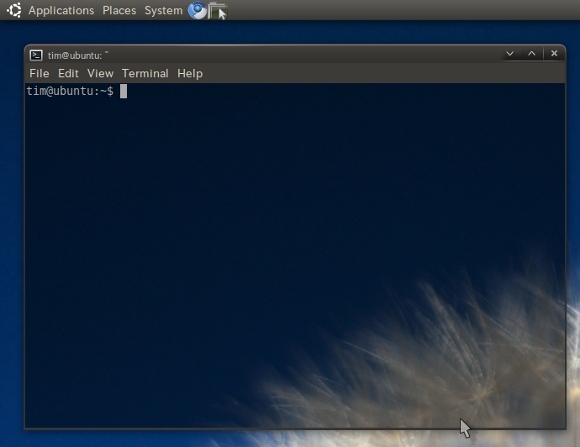
O KDE, por outro lado, dá a você consideravelmente mais voz na aparência de sua área de trabalho, apesar de, a princípio, parecer bastante semelhante ao Windows. Para experientes veteranos de olhos vidrados da Microsoft, o KDE pode parecer a escolha mais inteligente, pois fornecerá um desktop mais familiar e personalizado. Se você está cansado do método Windows, você pode achar o GNOME mais refrescante Como configurar um sistema Windows e Linux de inicialização dupla com Wubi consulte Mais informação .
O KDE também vem com seu próprio conjunto de aplicativos, a maioria dos quais tem Ks desnecessários em todo o lugar, como Konqueror 12 navegadores alternativos dignos para Linux consulte Mais informação e Amarok. A principal desvantagem de instalar os dois ambientes é o fato de que você obtém os dois pacotes de software aparecendo o tempo todo, mas se você decidir remover um, você pode remover os pacotes de software associados também.
Independentemente disso, instalar o KDE é uma ótima maneira de experimentar o Linux de uma forma ligeiramente diferente. Se você não gostar, é fácil de remover (também irei passar por isso).
Adicionando Repositórios
Em primeiro lugar, vamos usar a linha de comando, então abra seu console favorito (se você estiver no Ubuntu básico, pode encontrar o Terminal em Formulários então Acessórios) e digite:
sudo add-apt-repository ppa: kubuntu-ppa / backports
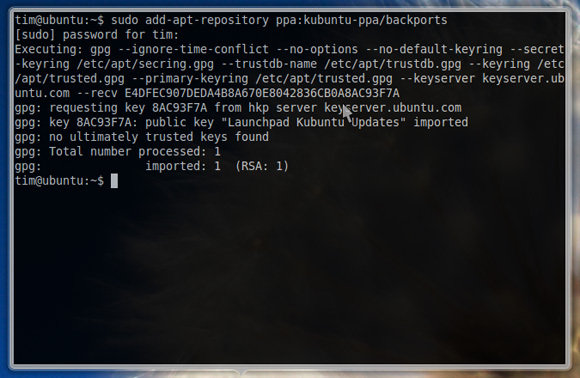
Sua senha será solicitada, insira-a (ela não será exibida) e pressione Enter. Agora você vai querer abrir o Fontes de software janela em Sistema então Administração. Clique no Atualizações aba e habilita Atualizações não suportadas (lucid-backports).
Você pode verificar o repositório que acabou de adicionar no Outro Software guia se você quiser. Quando terminar, feche a janela.
Instalando KDE
Voltar para o linha de comando 4 sites para aprender truques interessantes de linha de comando do Linux consulte Mais informação , encontre o Terminal e digite:
sudo apt-get update
Assim que a atualização for concluída, você vai querer baixar o KDE com o seguinte comando:
sudo apt-get install kubuntu-desktop
Você será notificado sobre os arquivos que estão prestes a serem baixados, o tamanho do download e eventual tamanho do seu disco. Digite “y” e pressione Digitar para iniciar o download. Você provavelmente tem tempo suficiente para fazer um café ou ir ao banheiro. Quando você voltar, deverá ver o instalador do KDE aberto na janela do Terminal.
Em seguida, você precisará escolher um gerenciador de exibição padrão. Como não tive problemas com o GDM (e uma vez tive que recuperar o Ubuntu via linha de comando graças ao KDM), escolhi o primeiro. Isso depende de você, mas o GDM parece funcionar para mim e, portanto, vem com a minha recomendação.
Depois de tomar sua decisão, o instalador começará. Você provavelmente já tem tempo suficiente para beber aquele café e esperar até que seu Terminal fique assim:
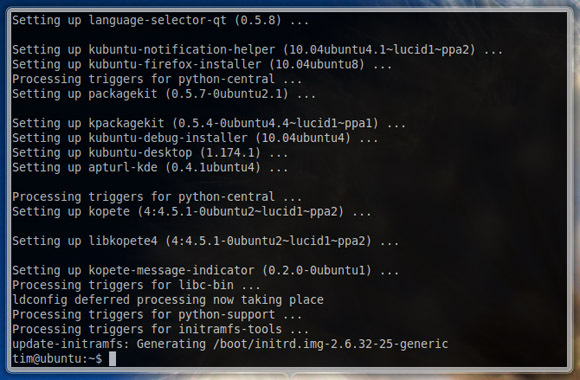
Você precisará reiniciar o seu computador neste ponto, mas você pode querer desabilitar o login automático primeiro, caso contrário, você não poderá escolher o KDE na inicialização. Para fazer isso no GNOME, vá para Sistema, Administração então Tela de login. Permitir Mostra a tela de login para escolher quem fará o login e feche a janela.
Depois de reiniciar e chegar à tela de login, clique em seu nome de usuário, insira sua senha e na parte inferior da tela onde está escrito Sessão escolher KDE antes de fazer login como faria normalmente.
Agora você deve ver o KDE entrar em ação. Se a qualquer momento você quiser voltar para o GNOME, saia e escolha GNOMO como seu Sessão.
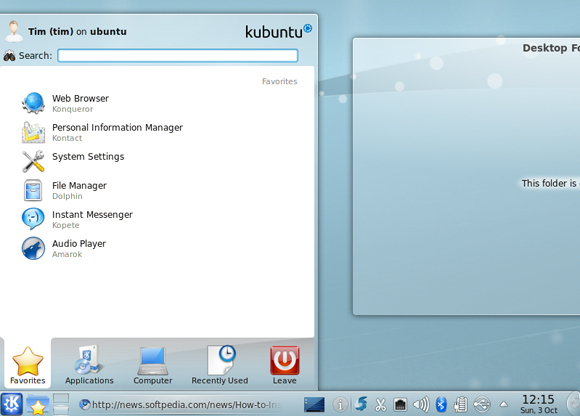
Removendo KDE / GNOME
Então você já tentou e não é para você. Não se preocupe, remover o KDE e restaurar sua área de trabalho GNOME pura é bem possível usando um comando único e incrivelmente longo. Já que o comando é muito extenso, colocamos em um documento TXT que você pode baixe aqui a sua conveniência.
Se você está realmente surpreso com o KDE, então você pode remover o GNOME completamente com um comando monstruoso semelhante, novamente colocado em um documento TXT útil que você pode baixe aqui.
Para colar no Terminal, você precisa clicar Ctrl + Shift + V. Este comando removerá todos os pacotes relacionados ao KDE e verificará novamente seus pacotes GNOME. Da próxima vez que você inicializar, você terá um GNOME Ubuntu puro novamente.
Conclusão
Ter o KDE e o GNOME à sua disposição é útil, especialmente para iniciantes que ainda estão avaliando o sistema operacional. Se você tem um computador compartilhado, ter os dois ambientes instalados também não é uma má ideia. Mais cedo ou mais tarde você saberá o que prefere, eu pessoalmente prefiro o GNOME com um boa doca 5 Power Docks para sua máquina LinuxTalvez você tenha mudado do macOS para o Linux; ou talvez você apenas goste da ideia de uma doca. Seja o que for, esses cinco docks de desktop para Linux o ajudarão a melhorar sua produtividade. consulte Mais informação .
Faça o que fizer com o seu Ubuntu, não se esqueça de nos contar nos comentários. Você usa KDE ou GNOME? Ou ambos? Ou outro ambiente de área de trabalho? Não seja tímido!
Tim é um escritor freelance que mora em Melbourne, Austrália. Você pode segui-lo no Twitter.